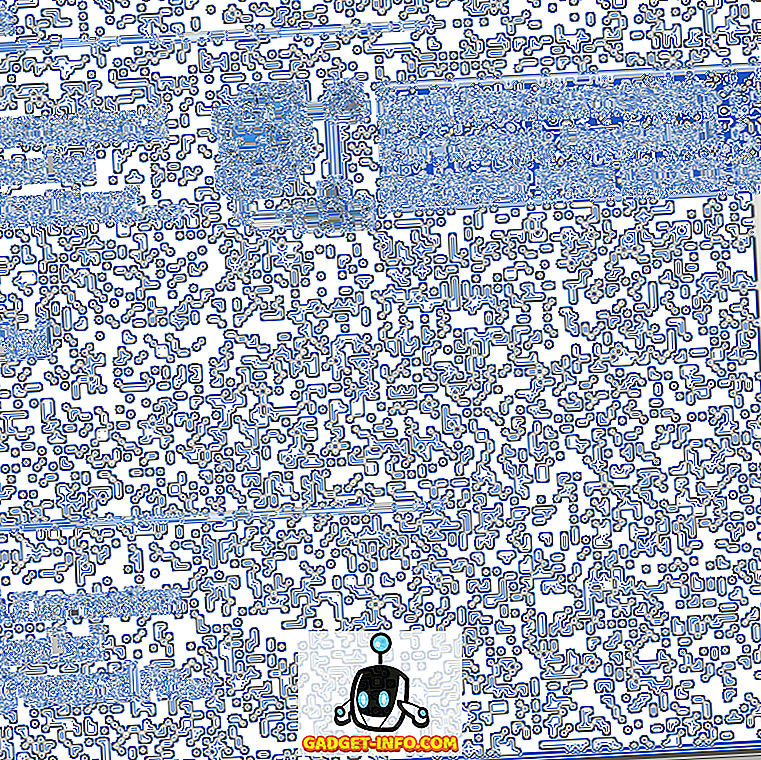Viimane OnePlus'i lipulaev, mis on OnePlus 5, on nutitelefonide maailma trendikaartidel. Kuigi see on saanud üldsusele erinevaid kommentaare, millel on erinevad kriitikad nagu iPhone 7 Plus-laadne kujundus, võrdluspettus jne, on see jõudluses telefoni loom. Nagu enamik oma eelkäijatest, on OnePlus 5 kaasas hapniku operatsioonisüsteemiga, mis on teadaolevalt lähedal laos ja sisaldab mõningaid kasulikke täiendusi. Kuigi enamik telefoni uusi funktsioone avati laval, on seadmes veel mõned, mis on peidetud. Niisiis, kui olete just ostnud uue OnePlus 5, on siin 15 cool OnePlus 5 trikki ja peidetud funktsioone, mida peaksite teadma:
1. Seadistage lugemisrežiim
OnePlus 5 lugemisrežiimi funktsioon on seadme üks parimaid omadusi. See režiim muudab teie ekraani halltooniks ja annab teile sujuva lugemiskogemuse - midagi, mis sarnaneb Kindle'i pakutavate omadustega. Kui soovite seda oma OnePlus 5-s lubada, järgige alltoodud samme.
- Pöörake telefoni seadete juurde -> Kuva -> Lugemisrežiim .

- Siin puudutage liugurit "Lugemisrežiimi sisselülitamine" vastu . Teie seade oleks pidanud nüüd oma teemat halltooniks muutma.
See on väga mugav funktsioon, kui soovite lugeda telefoni. Aga see pole veel kõik. OnePlus annab teile võimaluse selle funktsiooni automaatselt sisse lülitada, kui avate mõned rakendused. Näiteks, kui kasutate lugemiseks mõnikord oma nutitelefoni Amazon Kindle'i rakendust, saate lugemisrežiimi automaatselt avada, kui avate selle.
Selleks kopeerige samas lugemisrežiimi seadetes nagu eespool, „Lisa lugemisrežiimi rakendused“ ja valige siis kõik rakendused, mille jaoks soovite funktsiooni automaatselt sisse lülitada.

2. Lülitage sisse mängurežiim
Kui mängid oma nutitelefonis mänge, on OnePlus 5-l omadus just sinu jaoks nimega „Gaming Mode“, mis võib blokeerida teated ja keelata mahtuvuslik nupud teatud rakenduste ajal. Erinevalt nimest ütleb, saate seda kasutada ka teiste rakenduste jaoks peale mängude. Näiteks, kui ma lugesin midagi oma OnePlus 5-l, kasutan seda režiimi koos lugemisrežiimiga, et mu lugemine vabaks saada.
- Selle režiimi kasutamiseks OnePlus 5-s avage telefoni seaded -> Advanced -> Gaming Don't Not häir . Siin saate valida seaded, mida soovite kasutada. Võite isegi valida rakendused, mille jaoks soovite selle režiimi automaatselt sisse lülitada - midagi sarnaneb lugemisrežiimile.

Näpunäide. Seda režiimi saab käsitsi lülitada kiirseadistustest.
3. Kasutage kiirmakset
OnePlus 5 käivitamisel teatas OnePlus koostööst Paytmiga, et tuua teile funktsioon, mida nad nimetavad "Quick Pay". Kiire tasu võimaldab teil avada Paytm, kui lihtsalt vajutate OnePlus 5-s kodus nuppu.
See funktsioon on vaikimisi välja lülitatud, kuid saate selle sisse lülitada, avades telefoni seaded -> Turvalisus ja sõrmejälg -> Kiire tasu . Siin saate valida selle avamise, vajutades pikka aega kodunuppu, kui ekraan on välja lülitatud või sisse lülitatud või isegi mõlemad.

4. Keela rakenduste otseteed
Kuna eeliseks on Android-i varu olemasolu, on Oxygen OS-ga kaasas „App Shortcuts” funktsioon, mis esitati esmakordselt Android 7.1-ga. Lisaks Google'i rakendustele on OnePlus seda kasutanud oma kohalikes rakendustes, nagu Telefon, Sõnumid jne. Näiteks kui vajutate kaua telefonirakendust, saate nimekirja viimastest kontaktidest.
Kui aga see funktsioon ei meeldi, võimaldab OnePlus 5 ka selle keelata. Selleks vajutage pikka aega avakuval -> Seaded ja siin lihtsalt keelake rakenduste otseteed .

5. Valige Bluetooth Audio Codec
Kui ühendate telefoni Bluetooth-peakomplektiga, kuulete lihtsalt laule nii, nagu need on mõeldud kuuldavaks. Aga see pole veel kõik, mida saate teha, kui telefon on OnePlus 5. OnePlus 5 võimaldab teil valida audio koodeki, mida ta Bluetoothi vahendusel edastab. Võite valida kas SBC, aptX või aptX HD . Parima helikogemuse saamiseks valige koodek järjekorras: aptX HD> aptX> SBC sõltuvalt sellest, kas peakomplekt seda toetab või mitte.
Selleks minge oma telefoni menüüsse Seaded -> Täpsem -> Bluetoothi heli koodek . Siin näete kolme koodeki loendit ja saate valida ühe neist.

6. Halda viimaseid rakendusi
Kui olete varem OnePlus-seadet kasutanud, võite olla sellest funktsioonist teadlik. Seadete -> Täiustatud rakenduse „Viimaste rakenduste haldamine“ valik võimaldab teil valida oma tavapäraste rakenduste puhul eemaldatud rakenduse vahel „Tavaline selge“ ja „Sügav selge” .

Nende kahe vahe on see, et „normaalne selge“ lihtsalt eemaldab rakenduse vahemälu, samas kui “sügav selge” tapab ka oma taustprotsesse.
7. Näita olekuribal võrgu kiirust
Xiaomi sisaldab võimalust näidata võrgu kiirust Status Baris oma MIUI OS-is ja hea uudis on, et OnePlus sisaldab ka seda funktsiooni. Hapniku operatsioonisüsteemil on sisseehitatud seade, mida saate sisse lülitada, et vaadata võrgu kiirust telefoni olekuribal.
Selleks tehke oma OnePlus 5 seaded ja seejärel puudutage „Olekuriba“ . Järgmisel ekraanil lülitage „Võrgu kiiruse kuvamine” . Kui olete seda teinud, peaksite nüüd nägema olekuribal võrgu kiirust.

8. Avage hõlpsasti teavituspaneel ja rakenduse sahtel
Kui olete üks neist, kellel on väikesed käed, on teil olnud probleeme ühest käest teavituspaneelile pääsemisega. Õnneks oli OnePlus seda probleemi käsitlenud ja võimaldanud teil avada teavituspaneeli, lohistades kõikjal avakuval . See on funktsioon, mida nähti paari eelmise OnePlus-i iteratsiooni iteratsioonil ja see on jälle OnePlus 5-s tehtud. Kuid see ei ole ainus valdkond, kus OnePlus otsustas pakkuda oma klientidele abikäsi.
Pixel Launcher-i sarnase rakenduse sahtli kasutuselevõtuga võimaldas OnePlus teil kasutada oma OnePlus Launcheri rakenduste sahtlit, pukseerides ka kuskil avakuva ekraanil .

9. Valige mitmest vibratsioonist
Kui te vaatasite OnePlus 5 käivitamise sündmust, peate kuulnud ära vibratsioonimustrid. OnePlus paranes oma vibratsioonimootoriga palju teravamalt ja vaiksemalt. Mitte ainult seda, et nad andsid oma kasutajatele võimaluse valida erinevate vibratsioonimustrite nimekirjast. Selle loendi vaatamiseks ja teie vajadustele kõige paremini sobiva valiku tegemiseks minge menüüsse Seaded -> Heli ja vibratsioon -> Saabuva kõne vibratsiooni muster .
Siin näete mõningate vibratsioonimustrite loendit, millest saate valida. Võite isegi puudutada igaüks neist, et teada saada, kuidas nad enne lõpetamist tegelikult vibreerivad.

10. Luba OnePlus Laboratory
Sarnaselt sellele, mida Android'il on “System UI Tuner”, on OnePlusil oma lehel „OnePlus Laboratory“ valitud peidetud valikud seadete lehel.
Selle lubamiseks tõmmake seadme seadistuste menüü alla, seejärel puudutage ja hoidke seadete (käik) ikooni umbes 7 sekundit all . Nüüd peaksite saama teatise, mis ütleb teile, et labor on lubatud. Nüüd saate selle avada telefoni seadete lehelt

OnePlus Laboratory'is saate sisse lülitada „Power Notification Controls” . Need on täiustatud juhtelemendid, mis võimaldavad määrata rakenduse teadete jaoks tähtsuse taseme vahemikus 0–5 .
Nende tasemete kasutamiseks rakenduses minge selle rakenduse rakenduse info juurde, seejärel puudutage "Notifications" . Nüüd peaksite nägema uue jaotise „Tähtsus”, mida saate kasutada ülalmainitud erinevate tasandite vahel.

11. Muuda seadeid Pro režiimis
OnePlus 5 sisaldab Pro Mode kaamera funktsiooni, mis võimaldab juhtida käsitsi seadeid. Liides on aga täis ebamugavust, nagu histogramm, horisontaalne võrdlusjoon jne. Kuigi need funktsioonid võivad mõnede jaoks olla kasulikud, ei leia kõik kasulikud. Õnneks saate need kõik keelata.
Keela histogramm ja salvestada RAW-pildid
Kuigi histogramm võib mõnede kasutajate jaoks olla kasulik funktsioon, on see enamasti häiriv ekraan. Selle sätte keelamiseks liigutage kaamera seadeid . Siin leiate Pro režiimis suvandi „Histogramm“, mis on vaikimisi lubatud. Puudutage lülitit selle väljalülitamiseks .
OnePlus 5 Pro režiim võimaldab salvestada ka RAW-pilte. Selleks puudutage lihtsalt ekraani ülaosas olevat nuppu „RAW”.

Salvestage käsitsi seaded
Pro režiimi kasutamisel on aegu, kui leiame maguspunkti, kui tegemist on erinevate käsitsi juhtimisseadmetega. Kuid nende muutmine uuesti ja uuesti võib olla tüütu. Õnneks võimaldab Pro-režiim salvestada kuni kaks kohandatud sätet, mida saate hiljem kasutada.
Nende salvestamiseks puudutage ekraani ülaosas olevat C-tähte . Nüüd peaksite nägema kahte valikut 'C1' ja 'C2'. Puudutage mõnda neist, et salvestada teatud suvandid.

12. Võtke pikemad pildid
Kas olete kunagi olnud olukorras, kus sa pead oma sõbra jaoks ekraanipildi saatma, kuid telefoni ekraani suurus ei sobi kogu lehele ühele lehele? Noh, te ei pea selle pärast OnePlus 5-s muretsema. OnePlus 5 võimaldab oma eelkäijatelt batonit jätkata ekraanipilte kauem kui ekraani suurus.
Lihtsalt pildistage nagu tavaliselt, seejärel puudutage ristkülikukujulist valikut, mida näete, et võtta pikk pilt. Aken liigub automaatselt allapoole, võttes iga kaadri ekraanipildi ja kui soovite selle peatada, puudutage ükskõik kus ekraanil .

13. Aktiveerige žestid
Pea meeles, et mainisin, et hapniku operatsioonisüsteemil on mõned kasulikud lisafunktsioonid? Üks neist on nii ekraani kui ekraani väljalülitamine. On erinevaid žeste, millele pääsete ligi oma telefoni seadete juurde ja seejärel puudutades žeste . Siin näete hulga võimalusi, mida saate kasutada, et muuta OnePlus 5 sujuvamaks ja kiiremaks. On ka mõned tähed - 'O', 'V', 'S', 'M', 'W' - mida saab määrata teatud ülesannete täitmiseks, näiteks kaamera, taskulambi, riiuli või isegi rakenduse avamiseks.

14. Kasuta sisseehitatud rakenduse lukustit
Paljud inimesed kasutavad kolmandate isikute rakendustarkvara rakendusi, et vältida lubamatut juurdepääsu teatud rakendustele. Lisaks teie seadmele ruumi võtmisele võivad sellised rakendused tulla ka reklaamide või muude varjatud tarkvaradega. Märkides, kui palju inimesi neid rakendusi ikka alla laadib, alustas OnePlus oma seadmetes sisseehitatud rakenduse riiulit. Sisseehitatud funktsioonina on see palju turvalisem kui kolmanda osapoole rakendused, mis kattuvad oma rakenduste peal lukustusekraaniga, selle asemel, et neid lukustada.
Oma OnePlus 5-s saate teatud rakendusi lukustada telefoni seadete -> Turvalisus ja sõrmejälg -> Rakenduskapis . Sellel ekraanil saate lülitada selle rakenduse kõrval asuva nupu, mida soovite lukustada. Nüüd, kui rakendust järgmine kord avate, palutakse teil juurdepääsuks parool kõigepealt sisestada.

15. Muuda rakenduse ikoone
Üldiselt peaksite nutitelefoni ikoonide kuvamise viisi muutma, siis tuleb alla laadida kolmanda osapoole kanderakett. Noh, see ei ole teie OnePlus 5-s nõutav. Olles väga kohandatav, võimaldab OnePlus 5 muuta oma ikoonide välimust. Võite valida suvalise ikooni eelinstalleeritud ümmarguse ja ruudukujulise ikooni pakenditest, või võite alla laadida mis tahes muu ikoonipaketi, mida soovite. Ikooni väljanägemise muutmiseks vajutage seda pikka aega ja lohistage suvandi „Muuda” suunas . Ilmuvast hüpikmenüüst saate muuta rakenduse ikooni ja selle nime.

Kui soovite ikoonipakki rakendada kõikidele ikoonidele, siis vajuta ükskõik millisele avakuvale, puuduta Settings (Sätted), seejärel vali “Icon pack” . Nüüd näete kõiki teie seadmesse installitud ikoonipakette. Puudutage ükskõik millist, mida soovite kõigi telefoni rakenduste suhtes kohaldada.

16. Jaga faile FileDashi kaudu
Meil on sageli vaja faile teistesse telefonidesse üle kanda. Mõnikord võivad need failid olla väga suured. Kahjuks ei paku telefoniga kaasasolev WiFi Direct funktsioon piisavalt kõrget kiirust. Kuid lisaks Androidi WiFi otsesele on OnePlus integreerinud funktsiooni, mida nad nimetavad oma failihalduris „FileDash”. Seda funktsiooni saab kasutada failide edastamiseks mis tahes telefonile suure kiirusega. Selle kasutamiseks avage failihaldur ja seejärel puudutage ikooni FileDash (otsinguikooni kõrval). Nüüd saate valida, kas soovite faili saata või vastu võtta.

Faili saatmisel loob telefon hotspot, mille vastuvõtja peab ühendama. Kui vastuvõtjal on OnePlus-seade, võib ta minna kohalikule failihaldurile ja puudutada “Saata” . Kui neil on mõni muu seade, saavad nad faili vastu võtta, avades oma telefonis brauseri ja lähevad "one.plus" -le ja see on nii, fail saabub.
17. Turvaline fail
Kas olete kunagi tahtnud mõnesid oma telefonis faile varjata, nii et keegi ei näe neid ega näe ühtegi failihalduris? Muidugi on olemas kolmandate isikute rakendused, mida saate selle saavutamiseks alla laadida, kuid peate kõigepealt läbi vaatama häid rakendusi. See on koht, kus OnePlus 'i emakeelefailide haldur tuleb jälle päästmiseks. Sellel on funktsioon nimega “Secure Box”, mis peidab teie andmed mis tahes failiradarist ja mida saab kasutada ainult parooliga. Faili turvalisse kasti saatmiseks vajutage seda pikalt, puudutage kolmepunktilist menüüd ja valige seejärel „Set as Secure“ . Nüüd on teie fail turvalise kasti taga hästi kaitstud. Selle faili avamiseks avage failihaldur, valige "Secure Box" ja sisestage oma parool.

18. Salvesta aku
Kuigi 1080p eraldusvõime OnePlus 5-l on saanud palju kriitikat, on see tegelikult aku kasutusaeg. Olles AMOLEDi ekraan, on mitmeid teisi viise, mis aitavad teil OnePlus 5 akut veelgi säästa. Starterite puhul saate kasutada must-musta tapeedi ja minimeerida pikslite valgustamist. Kuid selline tapeet ei näeks silmadele meeldivat, kas see oleks? Kuid OnePlus 5 pakub alternatiivi, mis võimaldab salvestada telefoni aku kasutusaega ilma esteetikast loobumata - muuta telefoni teema tumedaks.
Selleks minge oma telefoni Seaded -> Kuva -> Teema . Avanevast aknast valige „Dark“ ja oled hea minna.

Boonus: OnePlus 5 Easter Egg
OnePlus 5-l on väga lahe lihavõttemuna, mis on olnud osa ka eelmistest OnePlus'i lipulaevadest. Kui te pole seda ise märkinud, annan teile vihje - avage kohalik kalkulaatorirakendus, seejärel tippige '1', millele järgneb operatsioon '+'. Nüüd vajuta '=' ja vaata, mis juhtub.
Milliseid OnePlus 5 trikke kasutate?
OnePlus 5 paistab olevat üks kiiremaid nutitelefone, kui mitte kõige kiirem. Selle telefoniga on palju armastatavaid asju. Ja nüüd, kui te teate veel üht OnePlus 5 trikki ja peidetud funktsioone, on see tõesti raske mitte meeldida. Niisiis, kui teil on OnePlus 5, siis mine edasi ja proovige neid trikke ja peidetud funktsioone ning kui teil on muid trikke, mida te teate? Andke mulle teada allpool olevas kommentaaride osas.